手把手教你苹果手机录屏功能,实用操作指南快速上手
- 问答
- 2025-11-04 10:44:52
- 3
你的iPhone自带了一个非常强大的屏幕录制功能,它就像给你的手机屏幕安装了一个隐形的摄像机,可以记录下你在屏幕上做的任何事情,无论是玩游戏的高光时刻、教长辈使用某个App的步骤,还是保存一段无法下载的在线视频,都非常有用,下面我们就一步步来设置和使用它。
第一步:把录屏按钮“请”到控制中心
刚买来的iPhone,你可能在屏幕上找不到录屏的按钮,因为它默认是“藏”在设置里的,需要我们手动把它添加到快捷菜单——也就是“控制中心”里,控制中心就是你从手机屏幕右上角向下滑动时出现的那个有Wi-Fi、蓝牙开关的界面。
- 打开手机的“设置”应用,就是那个灰色齿轮图标。
- 在设置菜单里,找到并点击“控制中心”。
- 你会看到一个“更多控制”的列表,在这个列表里,找到“屏幕录制”这一项,它旁边会有一个绿色的加号“+”。
- 点击这个绿色的加号,你会发现“屏幕录制”这一项就跑到“包含的控制”列表里了。
(根据苹果官方支持文档关于自定义控制中心的说明)
好了,大功告成!现在你可以退出设置,尝试一下:从屏幕右上角向下滑动,打开控制中心,你会看到一个新的按钮,它看起来像一个实心的圆圈外面套着一个圆环(就像⏺️这个表情),这个就是屏幕录制按钮了。
第二步:开始你的第一次录屏
现在按钮已经就位,录制就非常简单了。
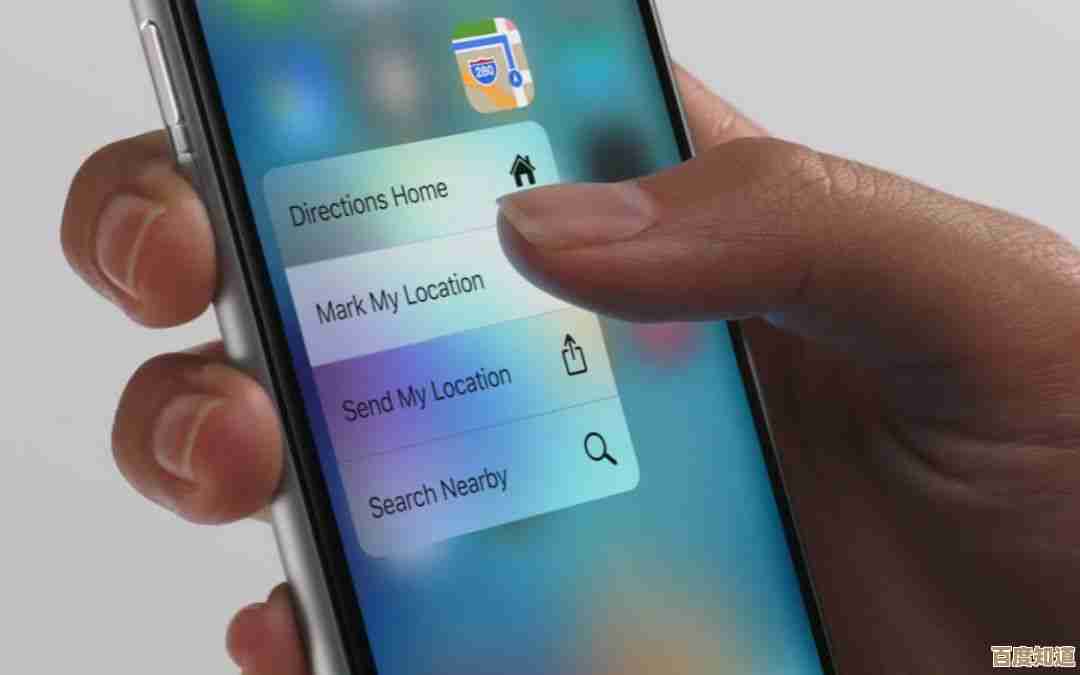
- 打开控制中心。
- 轻轻点击一下那个“屏幕录制”按钮(⏺️)。
- 你会看到屏幕顶部状态栏(显示时间、电量的那一栏)瞬间变蓝一下,并且出现一个三秒的倒计时,这是给你做准备的时间,比如切换到你要录制的App。
- 倒计时结束,录屏就正式开始了!这时状态栏会一直显示一个红色的条条,或者一个红色的时间指示器,提醒你正在录制。
你就可以正常操作你的手机了,所有显示在屏幕上的内容都会被录下来。
第三步:停止录制与查看视频
录制完成后,怎么停下来呢?有两种方法:
- 最常用的方法: 再次点击状态栏上那个红色的时间指示器,会弹出一个提示框,问你是否“停止屏幕录制”,点击“停止”即可。
- 同样方便的方法: 再次打开控制中心,你会发现刚才那个“屏幕录制”按钮变成了红色,点击这个红色的按钮,同样可以停止录制。
停止录制后,你的手机会像拍照一样,屏幕会闪一下,并且你会立刻在屏幕左下角看到一个缩略图预览,点击这个预览,可以快速查看刚才录制的视频,如果你没有点击这个预览,视频也会自动保存到你的“照片”应用里,你随时可以去相册里找到它。

第四步:一个超级实用的高级技巧——录制声音
你可能发现了,有时候录制的视频只有画面,没有声音,这是因为录屏功能可以自由选择是否录制麦克风的声音,这个功能特别有用,比如你想在录屏的同时加上自己的解说。
设置方法就在录制之前进行:
- 打开控制中心。
- 长按(或者用力按压,如果你用的是带有3D Touch功能的旧款iPhone)那个“屏幕录制”按钮(⏺️),这时会弹出一个更详细的菜单。
- 你会看到菜单底部有一个麦克风图标,默认可能是关闭的(图标是灰色的)。
- 点击一下这个麦克风图标,它会变成红色,表示“麦克风已打开”。
- 然后点击“开始录制”。
这样,在你录屏的过程中,你说话的声音(比如你的解说)也会被一并录进去,这个功能非常适合制作教学视频或者游戏解说。
一些你可能想知道的小贴士
- 录制来电: 需要注意的是,由于隐私保护,当有电话打进来时,屏幕录制会自动停止。
- 录制版权内容: 在录制一些有版权保护的视频(比如某些流媒体平台的电影)时,可能会遇到黑屏或无法录制的情况,这是正常现象。
- 隐私安全: 当你开始录制时,如果涉及到输入密码、信用卡信息等敏感界面,系统会自动隐藏这些信息,保护你的隐私。
- 编辑视频: 录制好的视频和普通视频一样,可以在“照片”应用里进行裁剪、添加标记等简单的编辑。
希望这份手把手的指南能让你快速玩转iPhone的录屏功能!它真的非常方便,多试几次你就会发现它的妙用无穷。
本文由芮以莲于2025-11-04发表在笙亿网络策划,如有疑问,请联系我们。
本文链接:http://www.haoid.cn/wenda/56388.html
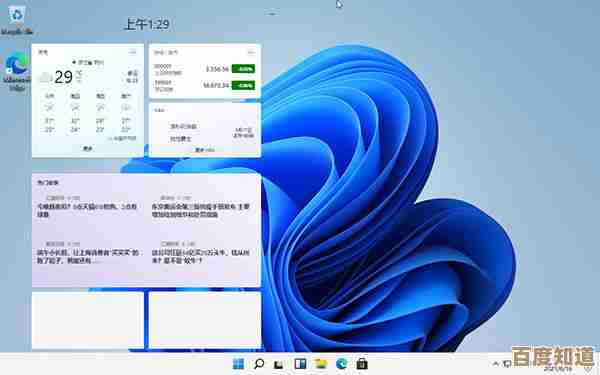

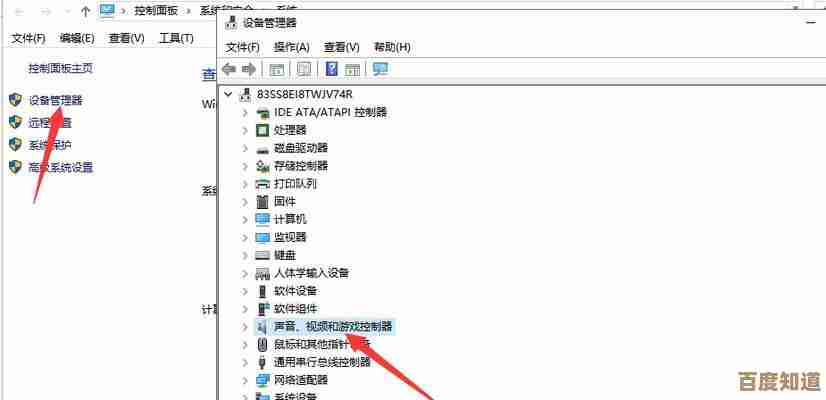
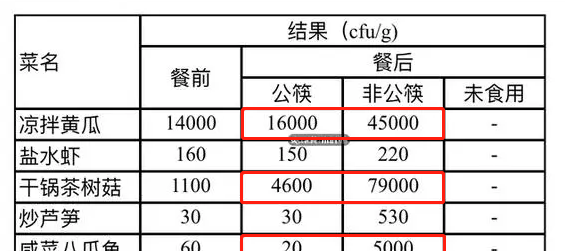
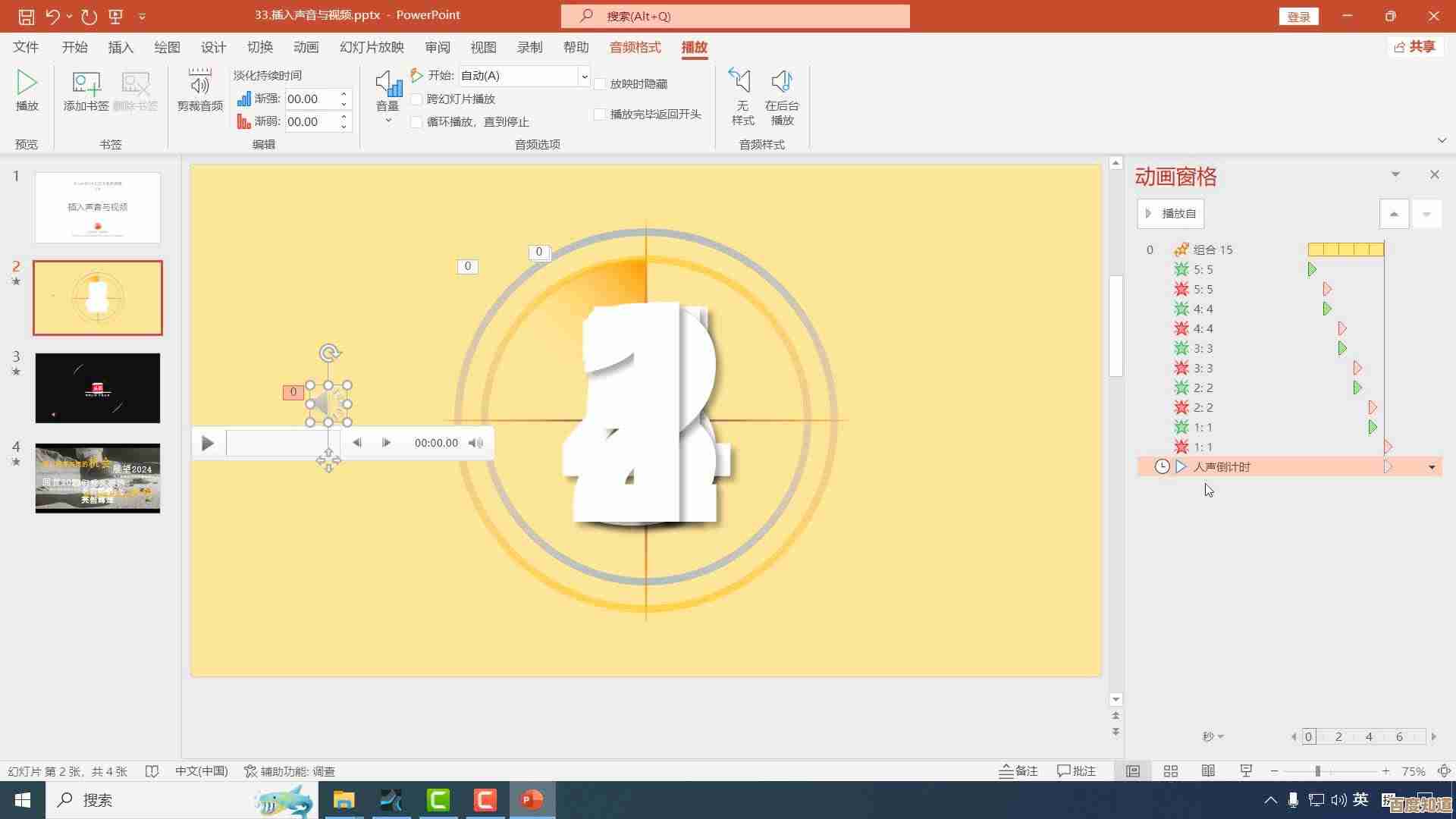

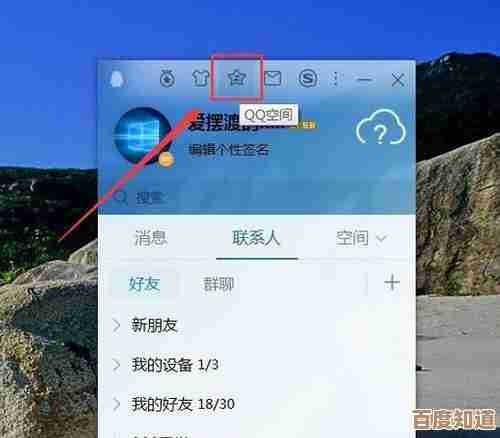

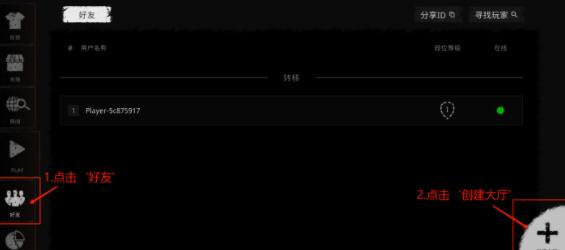
![键入灵感:掌握键盘布局,释放高效打字潜能[附键位示意图]](http://www.haoid.cn/zb_users/upload/2025/11/20251104165256176224637670531.jpg)



